SalesforceのWinter23で、カスタムオブジェクトで「カスタム住所」を扱えることになったようなので、試してみました。
この機能を無効化することはできません。
https://help.salesforce.com/s/articleView?id=sf.fields_caf_enable.htm&type=5
Salesforceの「住所」とは
Salesforceの標準オブジェクト(取引先、取引先責任者など)にある、いろいろな項目が1セットになった、あの項目です。
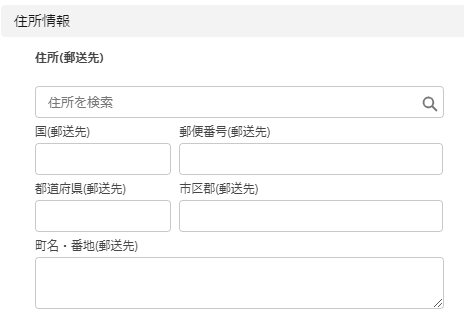
カスタムオブジェクトに無かったため、個人的にフローなどで使いにくかったのですが、Winter23で「カスタム住所」が実装されたようなので、まずは有効化してみます。
初期設定の場所(有効化)
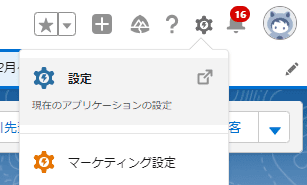
まずは、いつも通り設定から始めます。
州/国/テリトリー選択リストを日本にする
設定→データ→州/国/テリトリー選択リストデフォルトの国/テリトリーをJapanに設定して保存します。
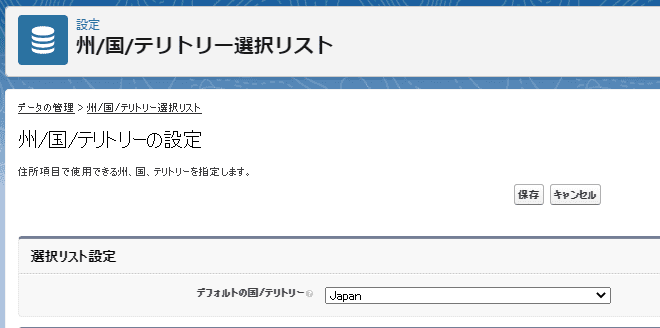
ここで、一度画面を更新してください。こんな画面になります。
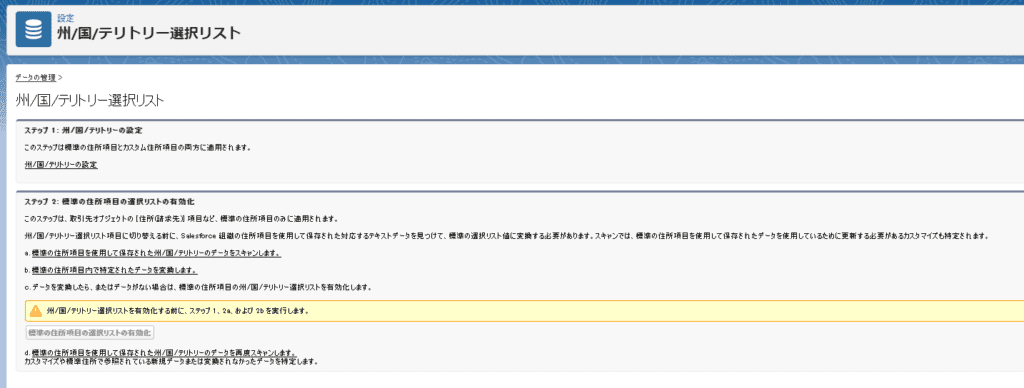
えっ、47都道府県手打ちですか?!
頭の良い人向けのヘルプページはこちらです。
州選択リストと国/テリトリー選択リストおよびメタデータ API
https://help.salesforce.com/s/articleView?id=sf.admin_state_country_picklists_api.htm&type=5
私はひたすら47都道府県を手打ちしました。
「州/国/テリトリーの設定」を開き、Japanの「編集」を開きます。
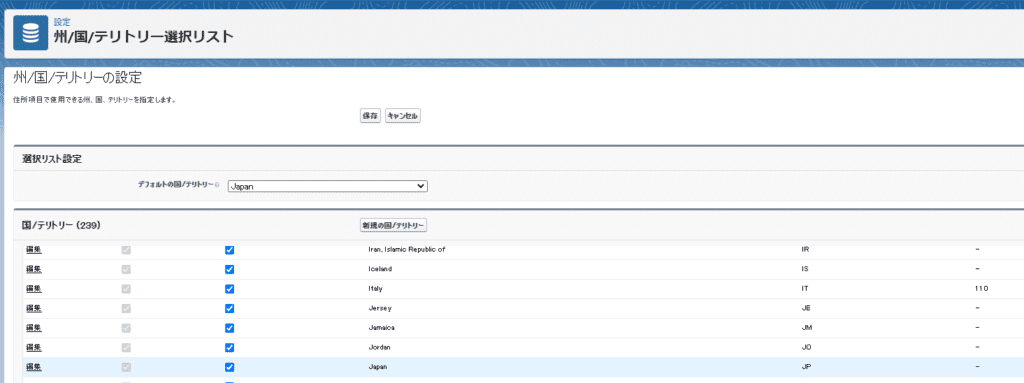
さりげなく国名を「日本」に変更しつつ、47都道府県を「新規の州」で登録していきます。
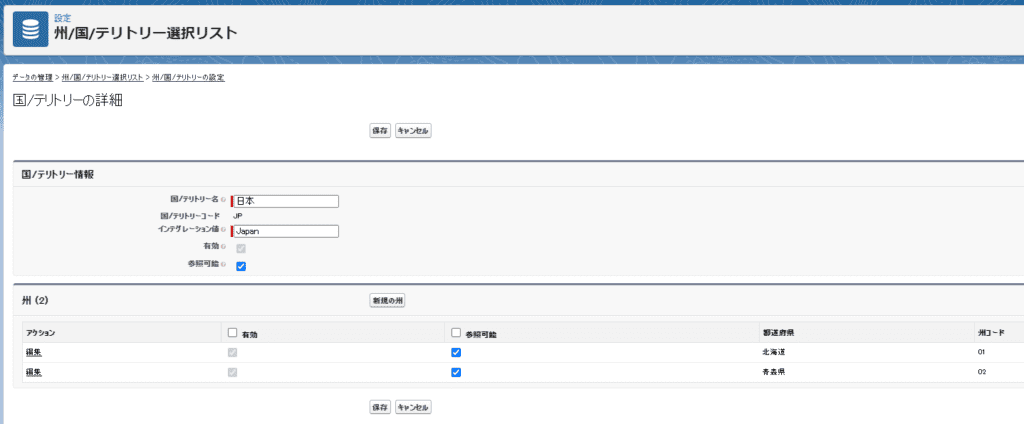
州コードは、「全国地方公共団体コード」を採用しました。
他の国などは、「ISO 3166-2」を参考にするといいかもしれません(各国コードの中に、都市のコードもあります)。
データ変換作業を進める
「州/国/テリトリーの設定」を開き、「a. 標準の住所項目を使用して保存された州/国/テリトリーのデータをスキャンします。」をクリックし、「州/国/テリトリーのデータをスキャン」して、完了するとメールが届きます(1分くらいでした)。
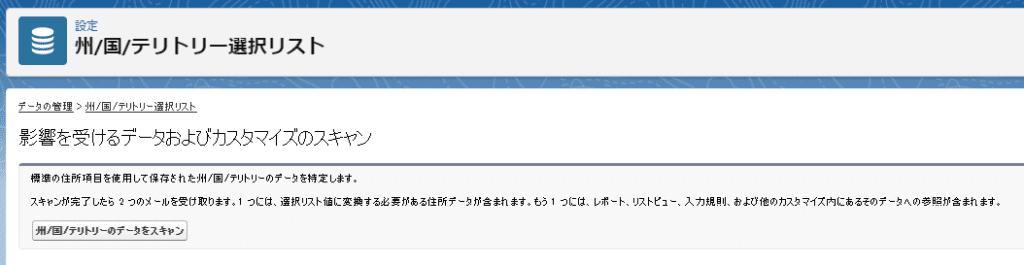

終わった案内だと思って、メールは無視して大丈夫です。
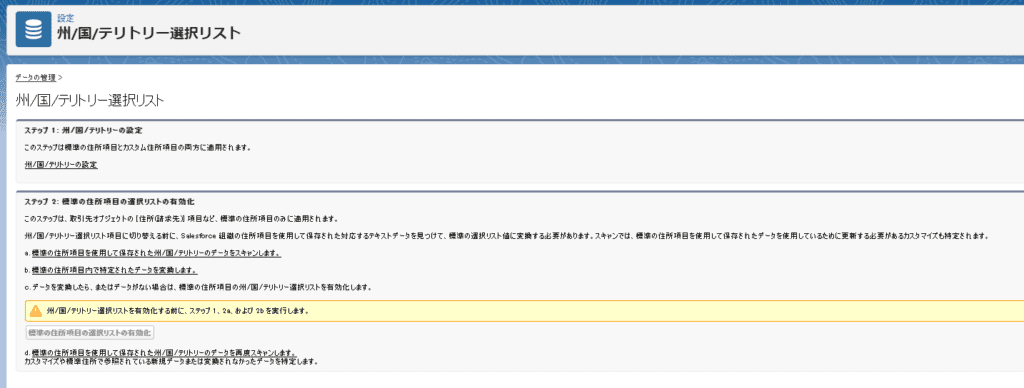
もう一度、州/国/テリトリー選択リストを開いて、「b. 標準の住所項目内で特定されたデータを変換します。」を開きます。
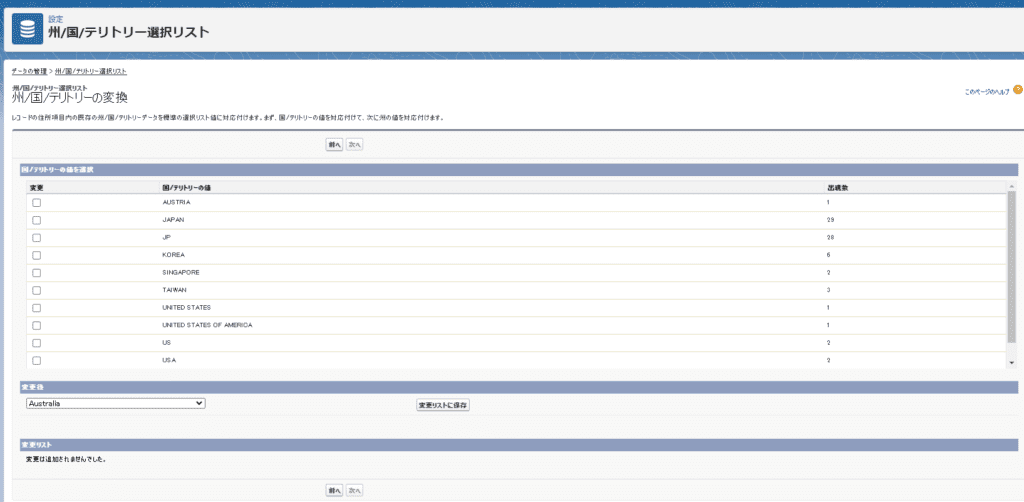
弊社はグローバルなので、いくつか表記揺れが出てきました。これを合致していくように、上のリストと、下の変更後リストを合わせて、「変更リストに保存」していきます。
ちなみに、「台湾」という国/テリトリーは「Chinese Taipei」で登録されているので、気をつけなきゃならない方は気をつけてください。
「次へ」進むと同様に、今度は州(県)を合致させていき、最後に有効化を行います(時間がかかります)。
ユーザインターフェース
設定→ユーザインターフェース→ユーザインターフェースカスタム住所項目を使用にチェックをいれて、保存します。
ただし、機能の制限事項があるそうなので、本番環境で有効にする場合は注意が必要です。
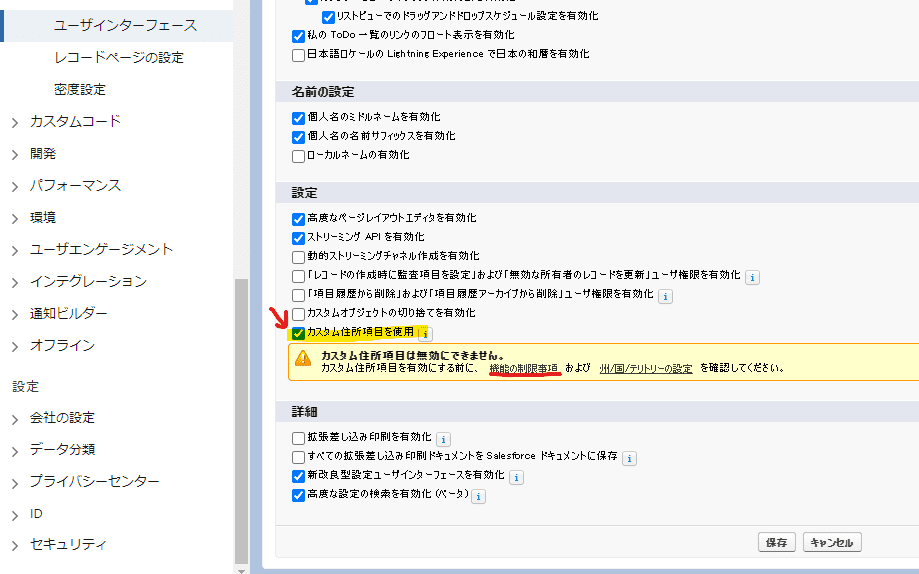
カスタムオブジェクトで実際に使う
カスタムオブジェクトの項目の種類に、「住所」が追加されたので実際に使ってみます。
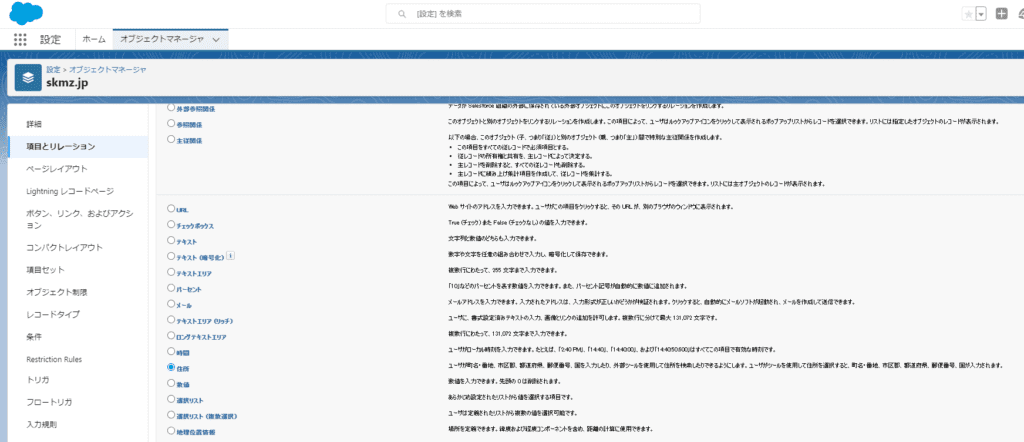
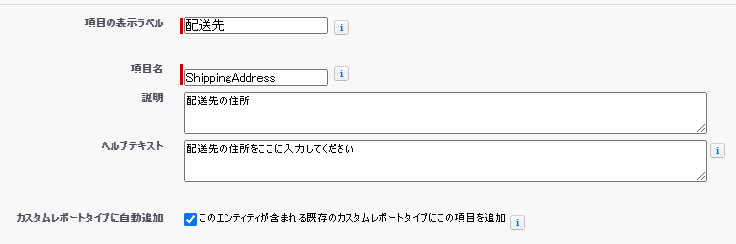
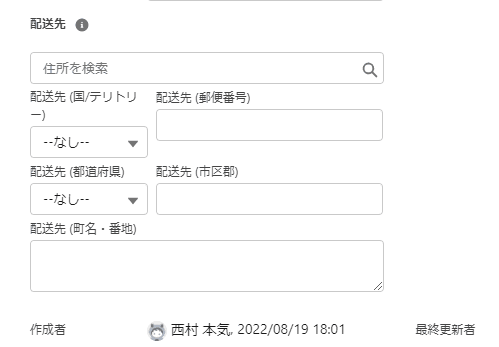
無事にカスタムオブジェクトへ「住所」を追加することができました。
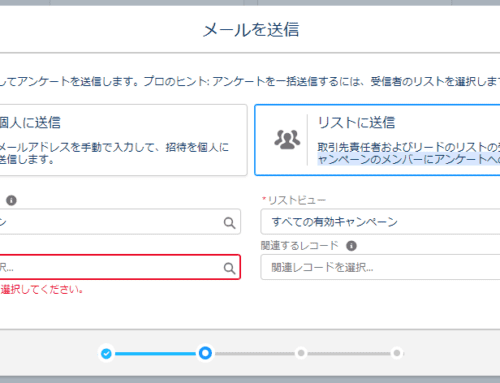
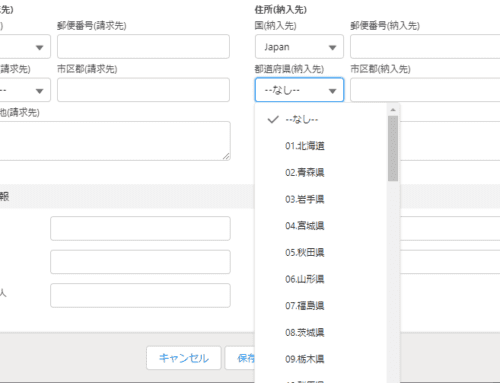
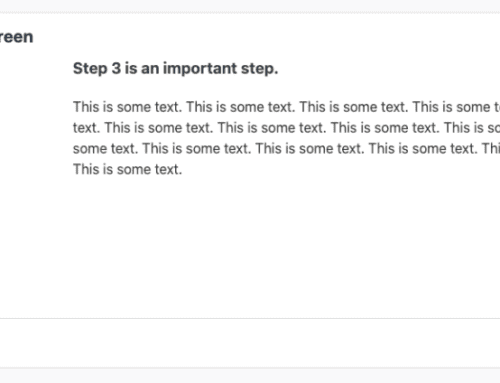
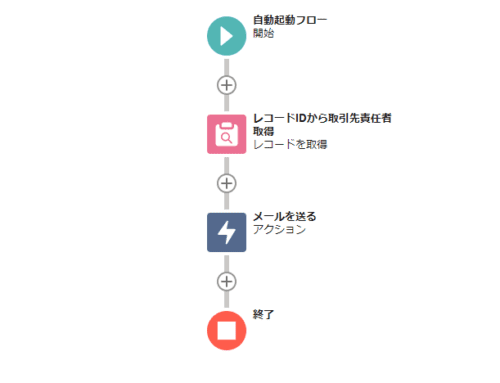
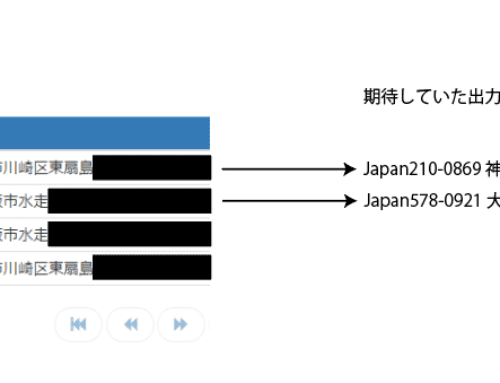
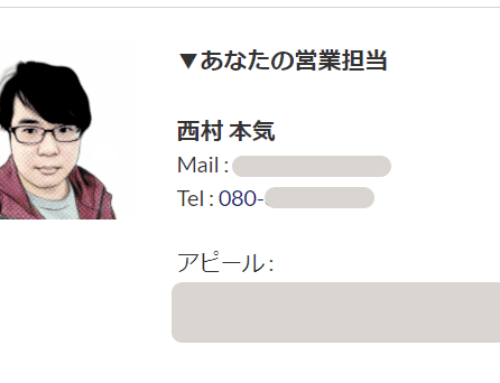

コメントする